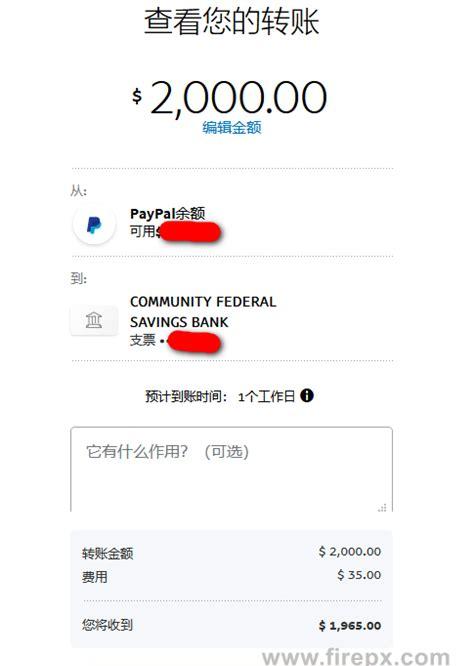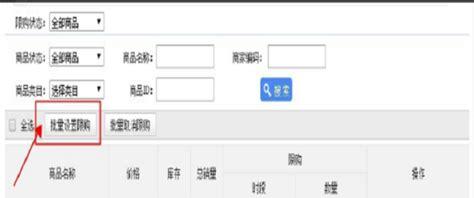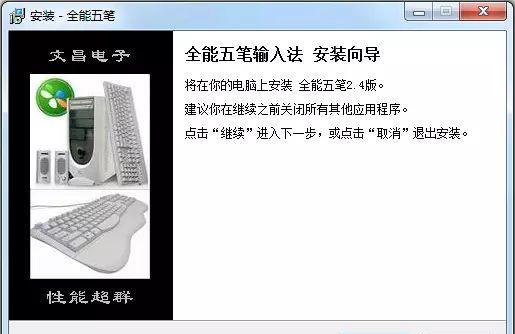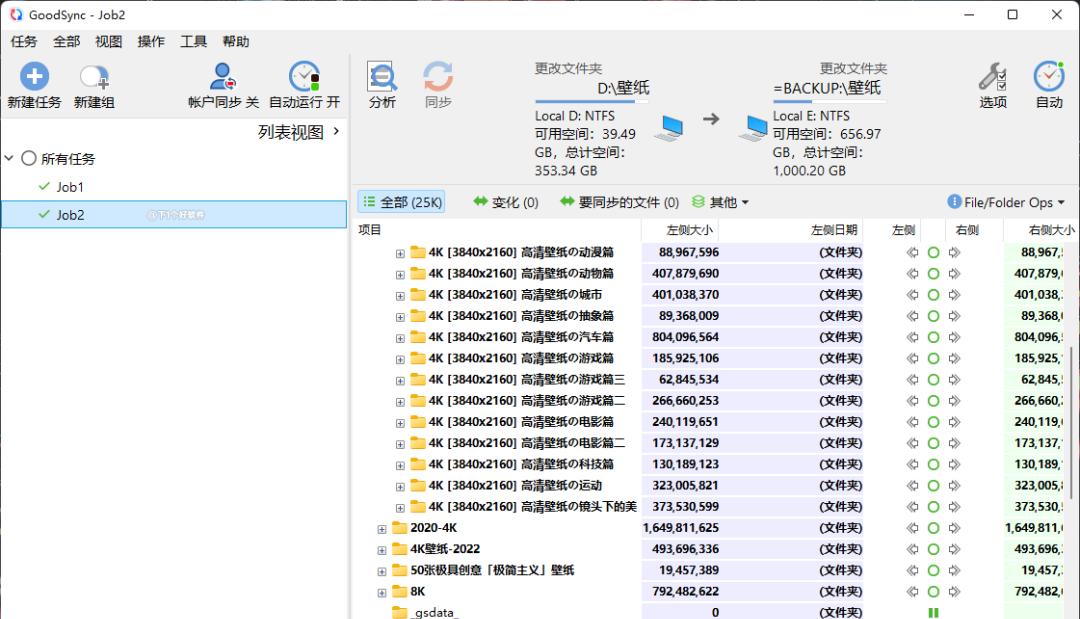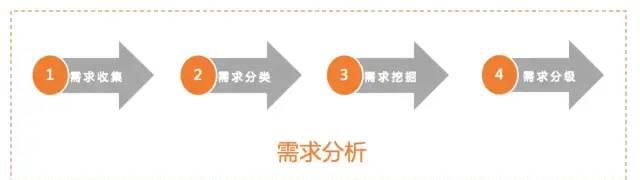。
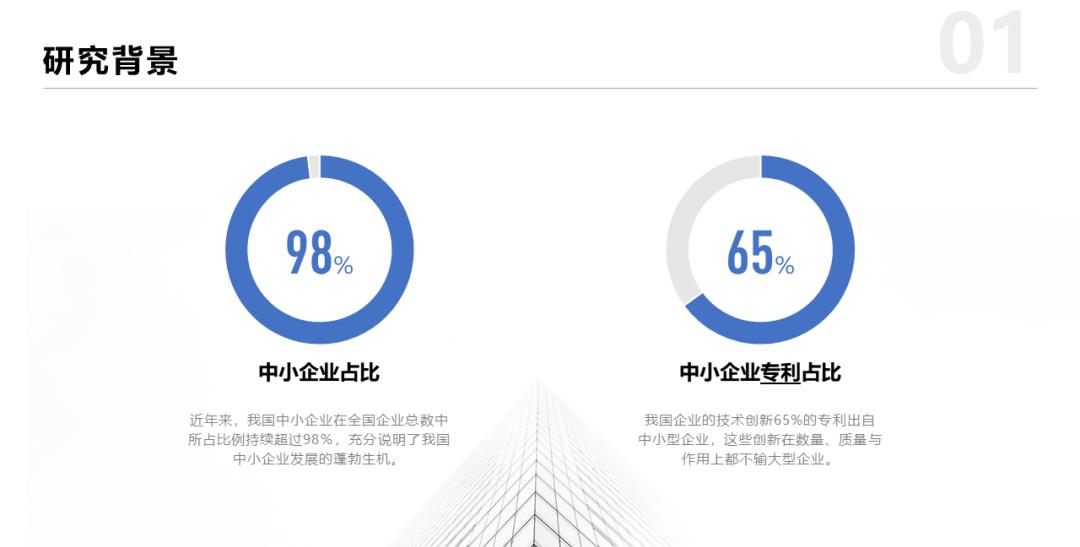
设置了超链接的文字与普通的文字有两大区别——颜色和下划线。
上次解决了颜色的问题,小编建议大家超链接颜色与字体颜色一致,这样看起来与页面更和谐,但看起来还不是很美观,那这次我们就来解决下划线的问题。
一般的方法给文字插入超链接的方法,显然不太行,超链接也是很“狡猾”的,所以我们可以先虚晃一招、瞒天过海。
下面让大家看看小编是怎么骗过超链接的眼睛的。
基本思路添加超链接-文本框-格式
基本思路就是上面的13个绿色的大字,详细来说:
先给文本框添加超链接
这样一来,就可以达到我们想要的效果了。
具体做法如下:
选中需要添加超链接的PPT,切换到「插入」选项卡,选择「文本」组中「文本框」组下的「横排文本框」。
在幻灯片合适的位置绘制一个文本框。
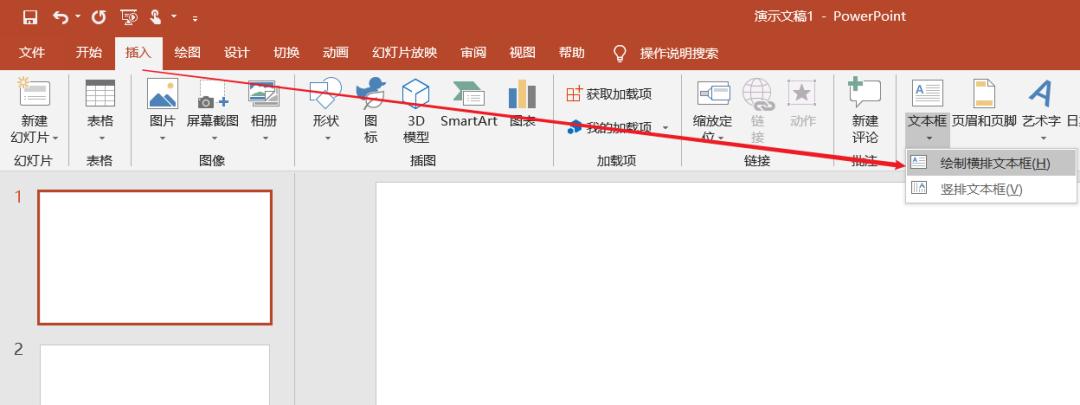
选中这个文本框,单击鼠标右键,在弹出的菜单中选择「超链接」命令。
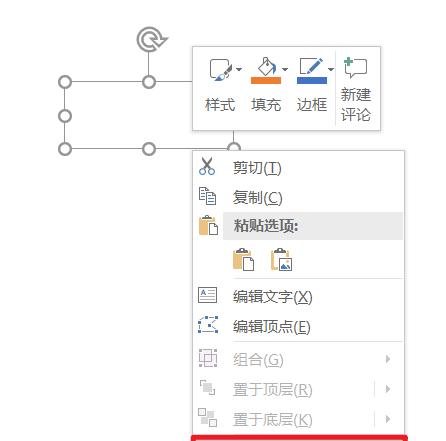
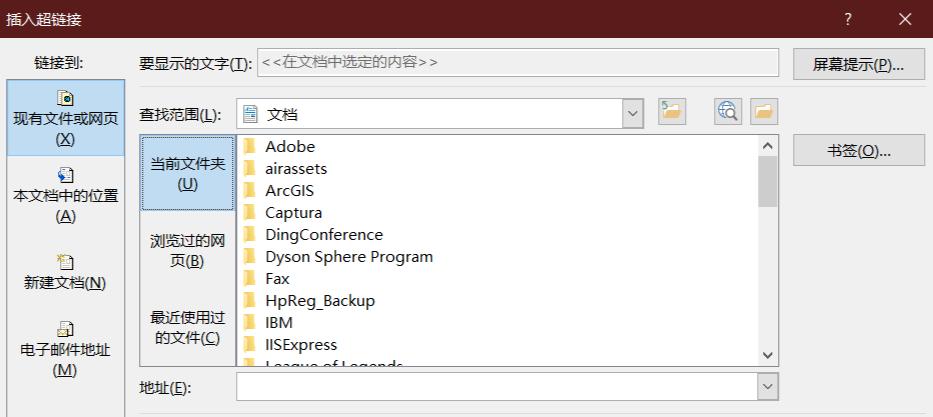
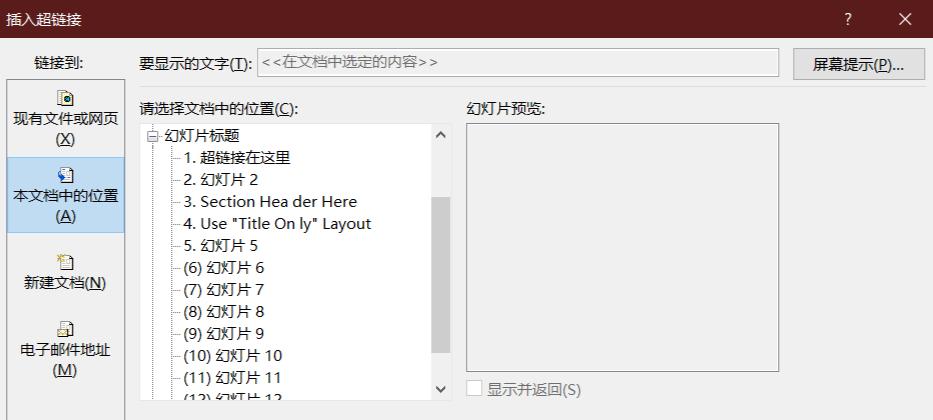
返回文稿,再次选中文本框,输入文字并自行调节文字文字的字体字号以及颜色等。完成之后大家可以在幻灯片放映视图中查看文字的超链接效果。
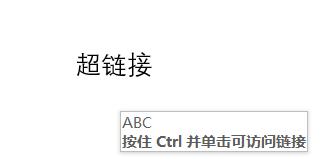
除了我们自己设置的超链接有那么些与众不同之外,每次我们在网页上进行了「Ctrl C/V」的操作之后,也总有那么些文字与别人不同。
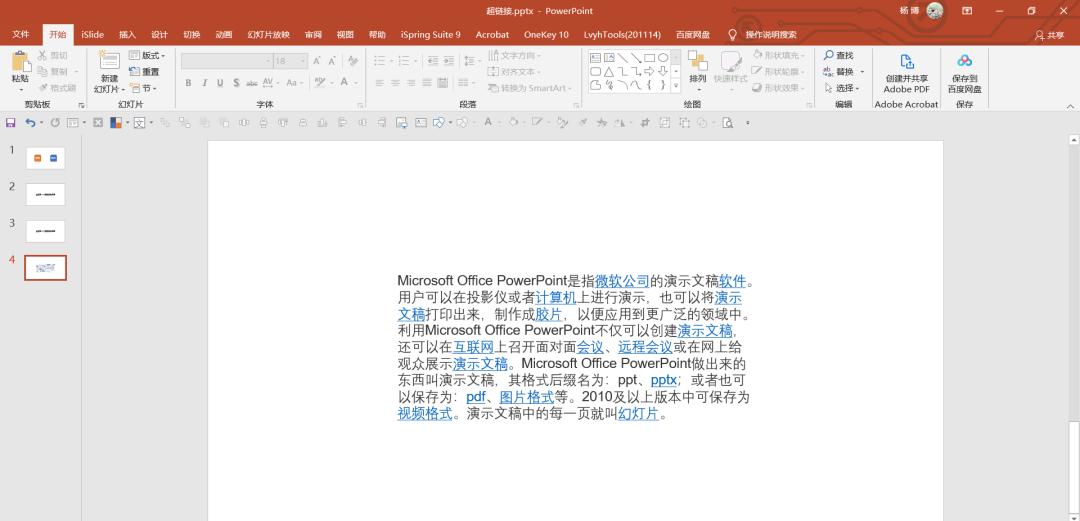
其实,这些与众不同的文字,是把源网页的超链接给复制进来了。你会发现,这些文字可以修改颜色,但是下面的下划线却怎么也去不掉。
这里,小编提供给大家两种方法:
方法一:用前面提到的方法
方法二:删除超链接
如果文字少的话,前面提到的方法固然可以,但是文字多的话可就苦恼了。本来这就是复制惹的祸,插入了文本框,总不能把这么多文字手动输入进来吧。
所以有了第二种方法:删除超链接。
本身复制的文字自带的超链接我们是用不到的,既然用不到,就删了呗。下面附上具体的操作步骤:

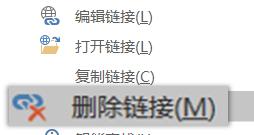
删除后,就会发现下划线消失了。
这些就是超链接的所有内容了。关于超链接,小编可是「知无不言,言无不尽」,快动手操作起来!
END
▼